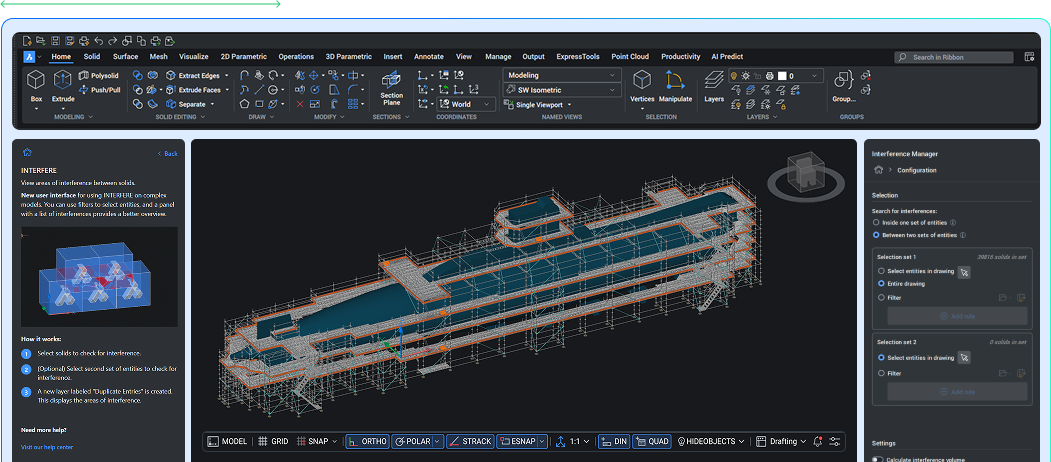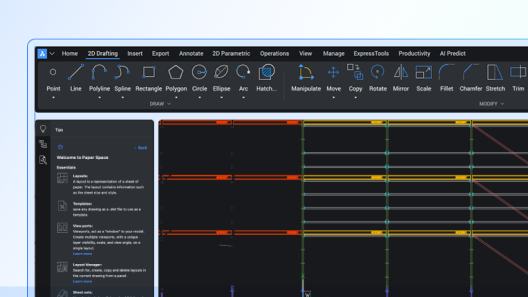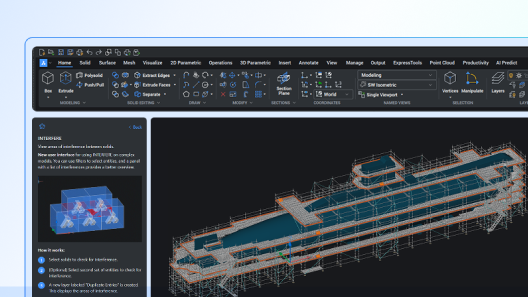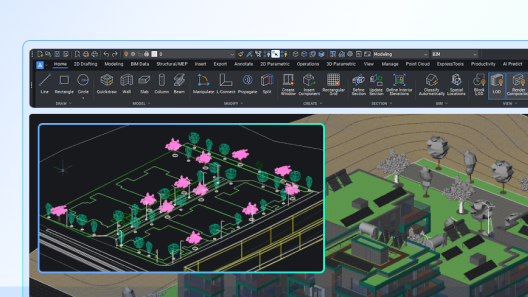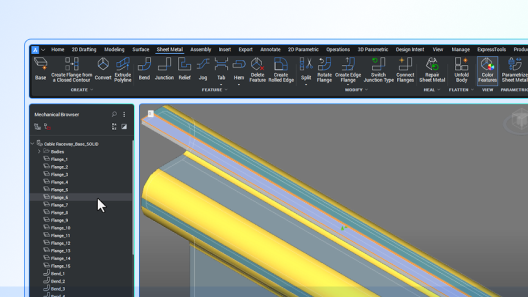靈活的 3D 建模工具
利用智慧型工具集,可視化並建立詳細的 3D 模型,以分享並驗證設計意圖。
3D 組件設計
利用 2D 資料的強大 3D 建模工具
在 BricsCAD 中巧妙地使用參數化和直接建模,實現精確控制和自由設計。
3D 可視化、2D 輸出
利用 2D 資料並從 2D 橫截面建立 3D 實體幾何圖形來檢查干涉/間隙。 使用實體幾何建立組件細部,並擷取橫截面視圖,以便在 2D 圖面中進行計算。
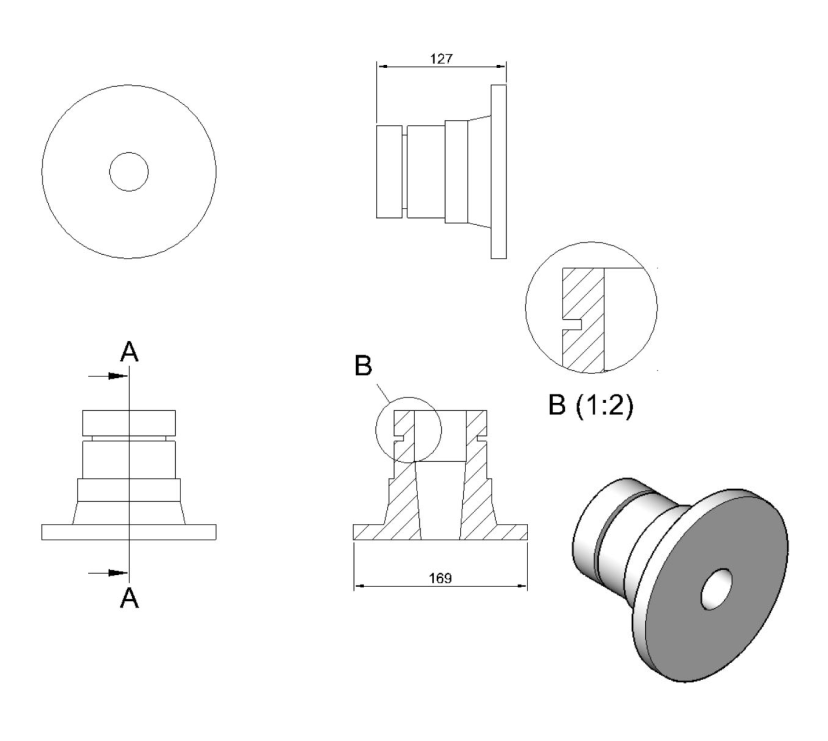
編輯 3D 形狀並建立生產資料
使用第三方應用程式實現引人注目的可視化
從 2D 快速建模
從 2D DWG 檔案建立 3D 或直接編輯組件
使用多種選項加速 BricsCAD 中 3D 模型的建立。從現有的 DWG 檔案匯入 2D 外形,以建立 3D 的幾何圖形。或者,使用基於草圖的特徵建立 2D 外形,以轉換為實體幾何。可快速建立預定義圖形,並使用直接編輯工具進行操作。
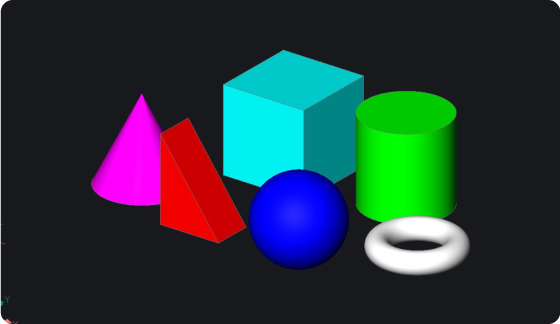
由原始圖形組成 3D 形狀
預先定義的 3D 實體是建立實體幾何的基礎。搭配直接建模工具使用,使用者可以輕鬆修改,快速開發設計概念。
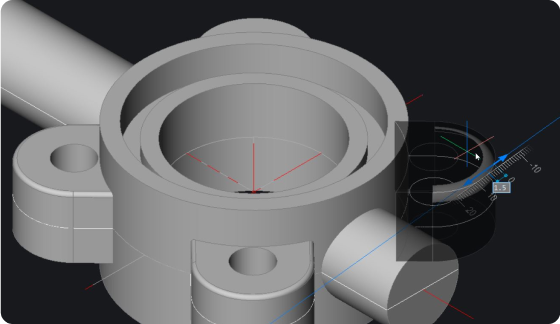
基於草圖的功能
使用標準 3D 指令,建立複雜的 3D 實體,用於概念可視化。功能參數可讓使用者快速編輯設計,並取得連結文件的即時更新。
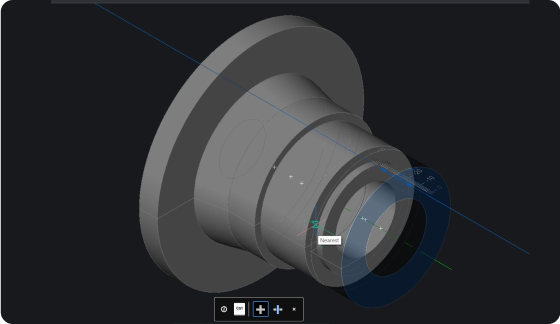
直接編輯實體幾何
使用強大的直接編輯指令修改匯入的實體幾何。常用的編輯工具可讓使用者新增或移除實體或曲面的材質,以顯示設計意圖。
熟悉的 3D 指令
使用業界標準指令快速建立 3D 形狀
BricsCAD 的建模工具可讓使用者在單一 DWG 環境中,使用直覺且熟悉的建模指令快速產生 2D 交付。
將 2D DWG 轉換為實體
使用匯入或現有的 BricsCAD 2D 資料,以標準、可編輯的特徵指令建立 3D 實體組件。
曲面和雲形線
建立複雜的曲面和曲線,並使用雲形線在 3D 空間中建立自由造型的造形和線。
操控 3D 物件
透過複製、鏡射、重新定位和調整元素大小來修改 3D 物件,以提高設計的多功能性和精確度。
利用模型資料
2D 的最快方法是 3D
製造工程師可利用易於使用的建模工具加速工作流程,簡化從 3D 製作精確文件的工作。
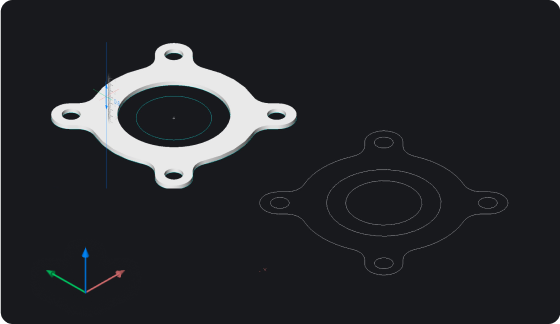
2D 轉 3D 以建立 2D 資料
在單一環境中從現有的 2D DWG 資料建立 3D 組件。使用 3D 實體幾何產生詳細的生產資料,以詢問模型內隱藏的細節。
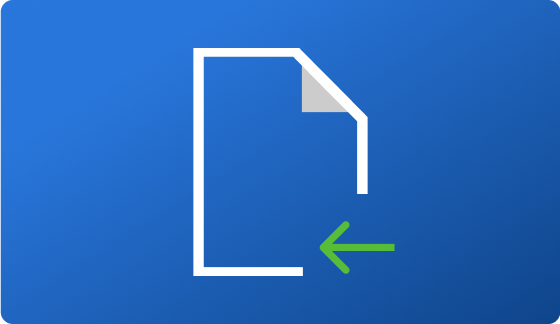
直接匯入供應商資料
使用開啟 DWG、Acis Sat (.sat) 、Rhino® (.3dm) 、Sketchup (.skp) 和 Wavefront (.obj) 並直接在 BricsCAD 中編輯的功能與供應商合作。
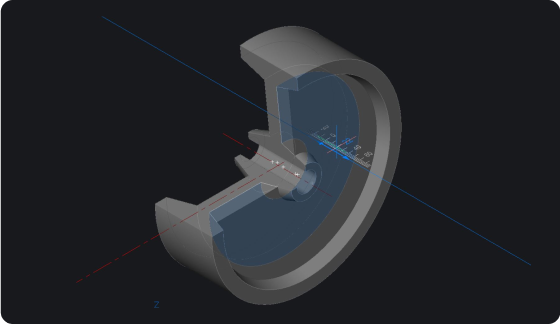
混合 3D CAD 建模方法
結合以參數特徵為基礎的設計,並在單件環境中直接建模至 3D 模型。這提供了一種靈活的方法,可在早期設計中快速產生概念。
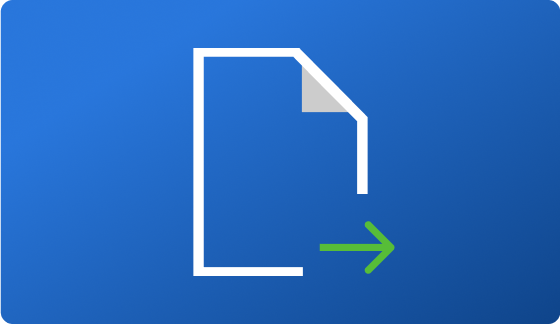
匯出 CAD 檔案用於 3D 列印
將 3D 模型資料匯出為 STL 檔案,輸出至 3D 軟體進行快速成型製造。
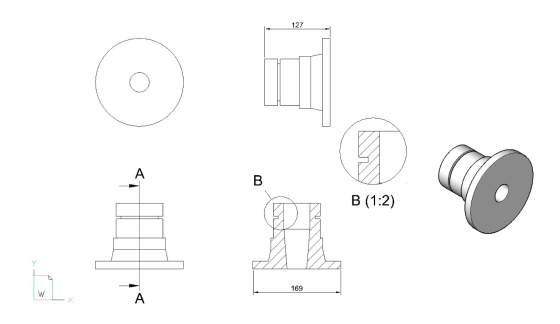
在單一平台上可視化專案
在單一 CAD 平台上以 2D 進行規劃,以 3D 進行可視化:匯入 2D 配置圖,並建立 3D 的幾何圖形,以即時檢查干涉和間隙。
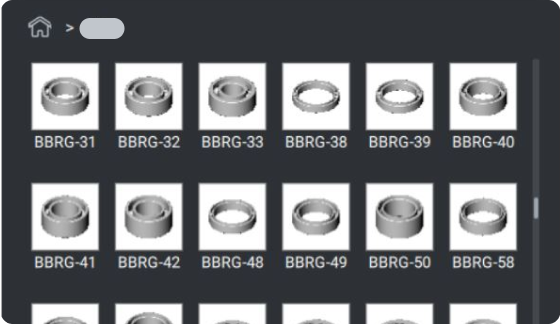
業界標準組件庫
從 BricsCAD 全面的標準組件庫中選擇,利用現成的供應商零件節省時間。
所有 BricsCAD 工具集
探索所有 BricsCAD 工具集

30 天試用